面對翻成正體中文反而看不懂的 Mac 軟體,該怎辦?
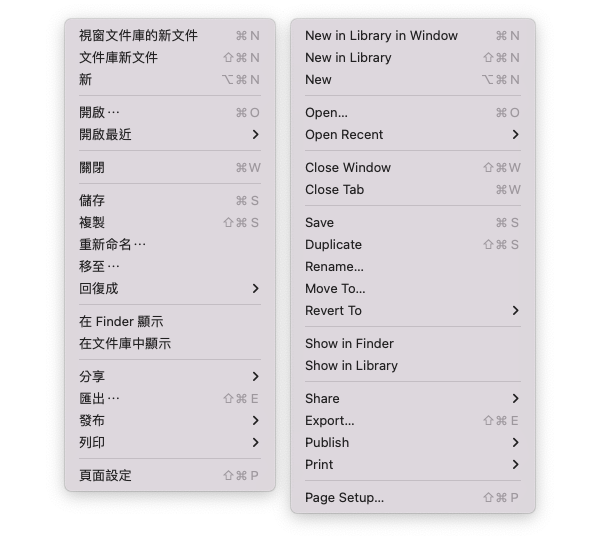
在 Mac 環境下久了,萬一在用的軟體有包含正體中文,真的會感激涕零,但那對於那些翻譯成正體中文反而看不懂的軟體該怎辦?
就像最近滿常使用 iA Writer,他的繁體中文就是屬於看了也得要想一下的翻譯,
畢竟不是所有軟體開發商團隊,有著各國語言的夥伴或者將翻譯外包,軟體好用才是王道,遇到這種窘境,除非真的英文不好,如果能看懂簡單英文的話,寧可忍痛換成英文語系,能用總比連中文都看不懂來的好。
切換 Mac 作業系統語系
由於 macOS 系統源自早期 Unix,就如同常見的 Opensource 軟體一樣,軟體本身跟語言包是分開的,而 macOS 推出之時,就直接內建多國語言,使用者僅需要切換就能夠更換成自己需要的語系。
以下說明及截圖,皆來自 macOS Monterey 版本。
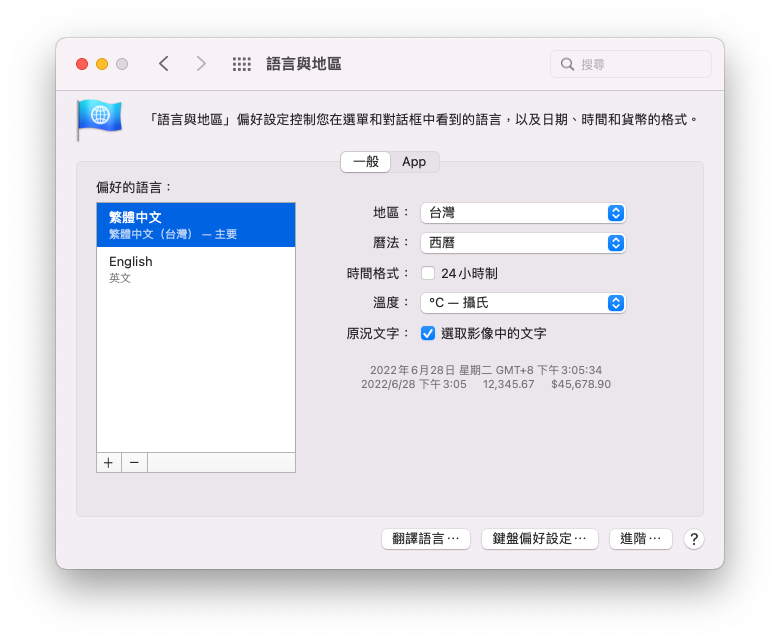
進到系統偏好設定中的「語言與地區」面板,畫面中左方的「偏好的語言」出現不只一種語言,是因為這裡的偏好是指優先「順序」之分,使用者可以自行調整語言的偏好順序,而以目前畫面為例,當軟體包含繁體中文語言包時,便會優先顯示繁體中文介面(比方作業系統包含繁體中文,於是目前顯示繁體中文),萬一沒有就顯示英文。
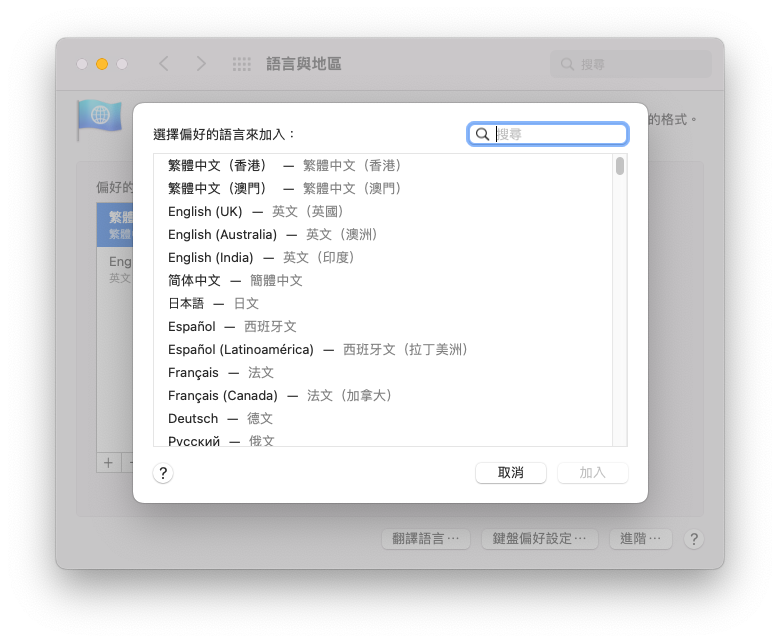
如果需要其他語系的話,也可以選擇面板左下方"+"按鈕,由此新增其他語系。完成後關閉視窗時,會提醒系統將會登出使用者。
也可以不登出,但需要將 Finder 重新啟動,才會影響系統的介面語言,軟體也一樣,至少需要重新開軟體才會套用新語系。
更改特定軟體語系
在系統偏好設定>語言與地區中的「App」標籤頁中,可以將特定 app 拖移到面板中,就可以個別設定該軟體的顯示語言。
而後將該軟體重新開啟,該軟體的顯示語言就變更完成了。
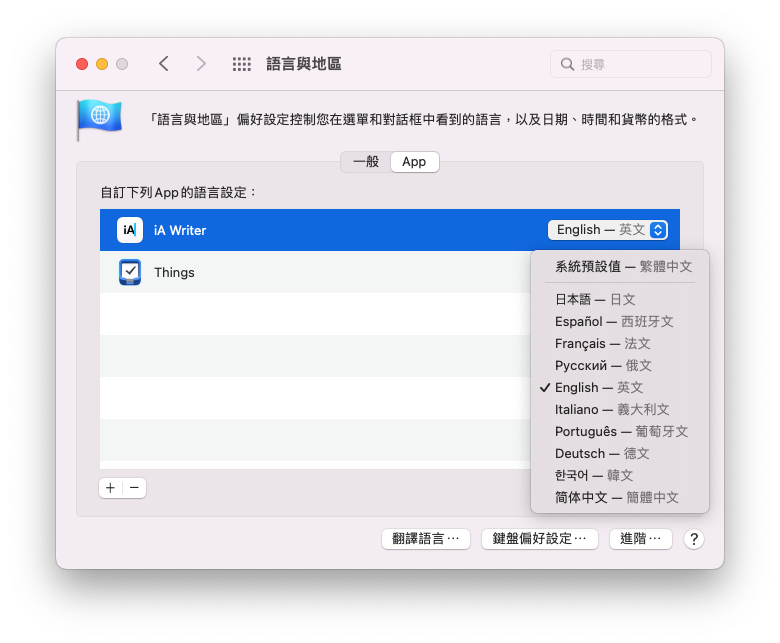
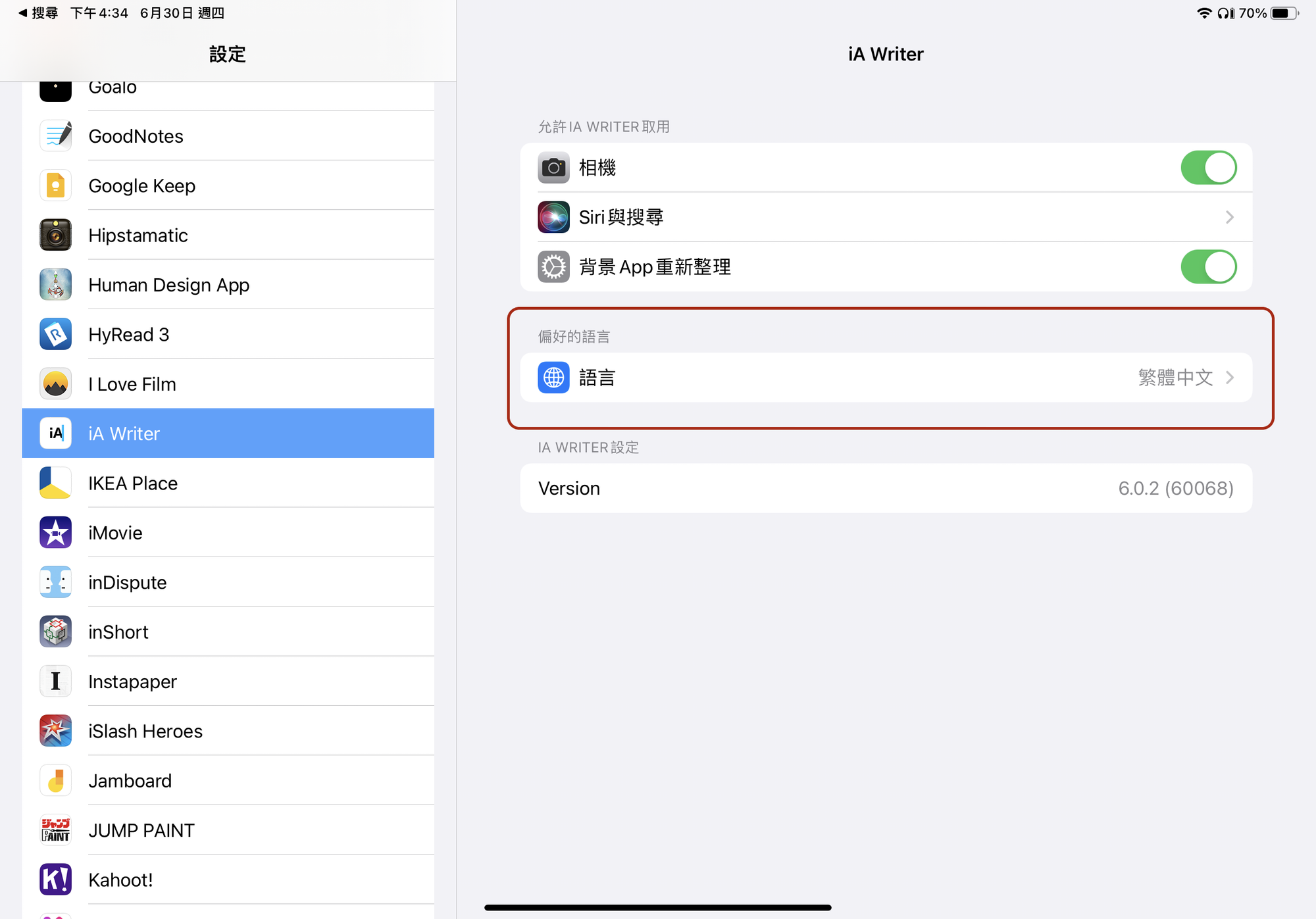
此功能大約是 macOS Catalina 時推出,同時這個設定也同時出現在 iOS/iPadOS 13 上。
如果有需要調整語言的 App,可以前往設定 app > 往下捲到你想要修改的 App,在裡面修改特定語言。
